Einrichtung und Funktion des AlertingCenters
Neu in Version 11.8.0
Einleitung
Das Alerting Center schickt Benachrichtigungen per Mail an die globale E-Mailadresse.
Es gibt
- umgehende Berichte, die sofort bei Eintreten eines Ereignisses versendet werden und
- regelmäßige Berichte, die in einem festen Zeitraum versendet werden.
Verschiedenen Ereignissen können Priorytey-Gruppen gemäß der Kategorisierung von Syslogmeldungen zugeordnet werden
Voraussetzungen
Damit das Alerting-Center Nachrichten versenden kann, muss das Mailrelay konfiguriert sein.
Wenn kein eigener Mail-Server zur Verfügung steht kann im Menü ein konfiguriert werden.
Alerting Center
Das Alerting Center versendet Automatisch E-Mails. Dieser Dienst ist als Standard immer aktiv, sobald eine gültige E-Mail-Adresse hinterlegt und das Mailrelay korrekt konfiguriert wurde.
Damit wird eine Überwachung der Log-Ereignisse eingerichtet und so das Monitoring vereinfacht. Fehlermeldungen können an den Admin weitergeleitet werden, bevor es zu einer Fehlfunktion kommt bzw. eine Fehlfunktion kann schneller bemerkt werden.
Konfiguration
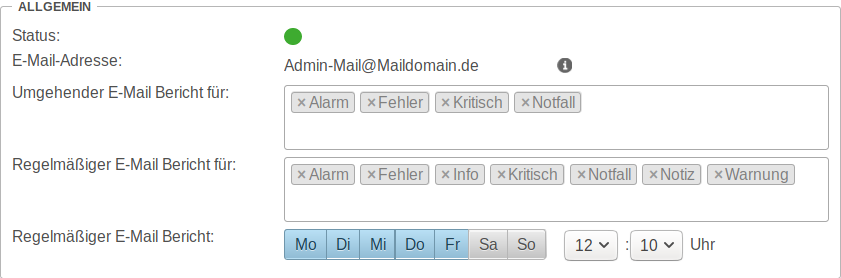
Menüpunkt
Allgemein
- Status sollte grün sein, sonst bitte das Mailrelay prüfen.
- E-Mail-Adresse: hier muss eine gültige Mail-Adresse stehen.
Diese wird im Menü →[Globale E-Mail Adresse] eingestellt. - Umgehender E-Mail Bericht für:
Hier können verschieden Benachrichtigungs- bzw. Syslog-Priority-Gruppen angegeben werden.
Mit einem Klick in das weiße Feld können weitere Priority-Gruppen ausgewählt werden.
Bei Eintritt eines Ereignisses oder Überschreitung eines Schwellenwertes, das bzw. der der mit dieser Priority-Gruppe verknüpft wurde wird umgehend eine E-Mail versendet. - Regelmäßiger E-Mail Bericht für:
Hier können verschieden Benachrichtigungs- bzw. Syslog-Priority-Gruppen angegeben werden.
Mit einem Klick in das weiße Feld können weitere Priority-Gruppen ausgewählt werden.
Diese Werte werden in einer regelmäßig versendeten Mail aufgeführt. - Regelmäßiger E-Mail Bericht:
Hier werden Wochentage und Uhrzeit für regelmäßige Berichte ausgewählt.
Es gibt zwei verschiedene Gruppen von Benachrichtigungs-Triggern:
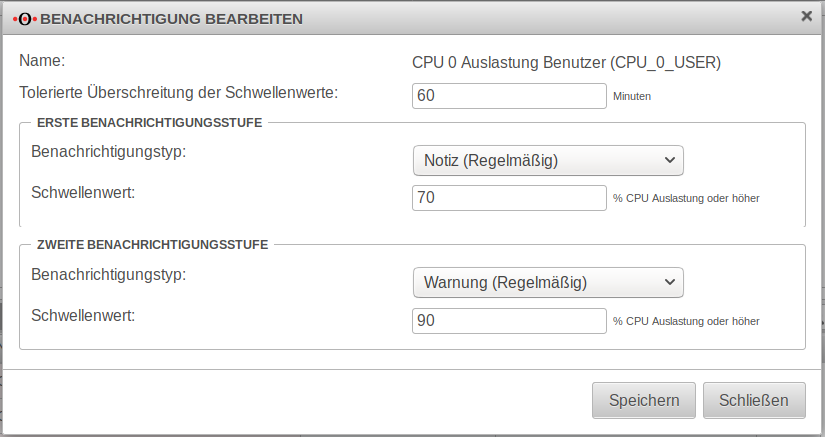
Über Schwellenwert gesteuerte Benachrichtigungen:
| Name | Tolerierte Überschreitung der Schwellenwerte Standardwert |
Schwellenwert 1 Standardwert |
Schwellenwert 2 Standardwert |
|---|---|---|---|
|
60 Minuten | 70 % CPU Auslastung oder höher | 90 % |
|
60 Minuten | 70 % CPU Auslastung oder höher | 90 % |
|
60 Minuten | 1.5 Systemauslastung (5 Min.) oder höher | 4 |
|
240 Minuten | 100 E-Mails oder mehr | 1000 E-Mails |
|
0 Minuten | 20000 Bytes / Sekunde oder mehr | 20000 Bytes |
|
... | ... | |
|
0 Minuten | 20 % freier Speicherplatz oder weniger | 10 % |
Über Ereignisse gesteuerte Benachrichtigungen.
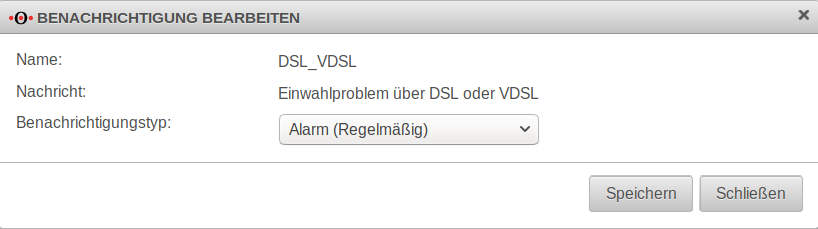
| Name | Nachricht |
|---|---|
|
Einwahlproblem über DSL oder VDSL |
|
Account Fehlermeldung des DynDNS-Clients |
|
Agent Fehlermeldung des DynDNS-Clients |
|
Host Fehlermeldung des DynDNS-Clients |
|
Server Fehlermeldung des DynDNS-Clients |
|
Verbindungsprobleme zum Active Directory oder LDAP Server |
|
Wechsel einer Schnittstelle von der Standardleitung zum Fallback festgestellt |
|
Squid hat einen Virus gefunden |
|
Meldungen über gesperrte IP-Adressen durch fehlerhafte Anmeldung |
|
Meldungen über Lizenzfehler |
|
Meldungen über Lizenzinformationen |
|
Authentifizierungs-Problem des Mailconnectors zum E-Mail Provider |
|
Mailscanner hat einen Virus erkannt |
|
Unsauberes Herunterfahren festgestellt |
|
Spamfilter kann sich nicht mit Cloud verbinden |
|
SSL VPN Cert&Auth |
|
Tomoyo Regelverletzungen festgestellt |
Abschluss
Die Einstellungen werden mit abgeschlossen.
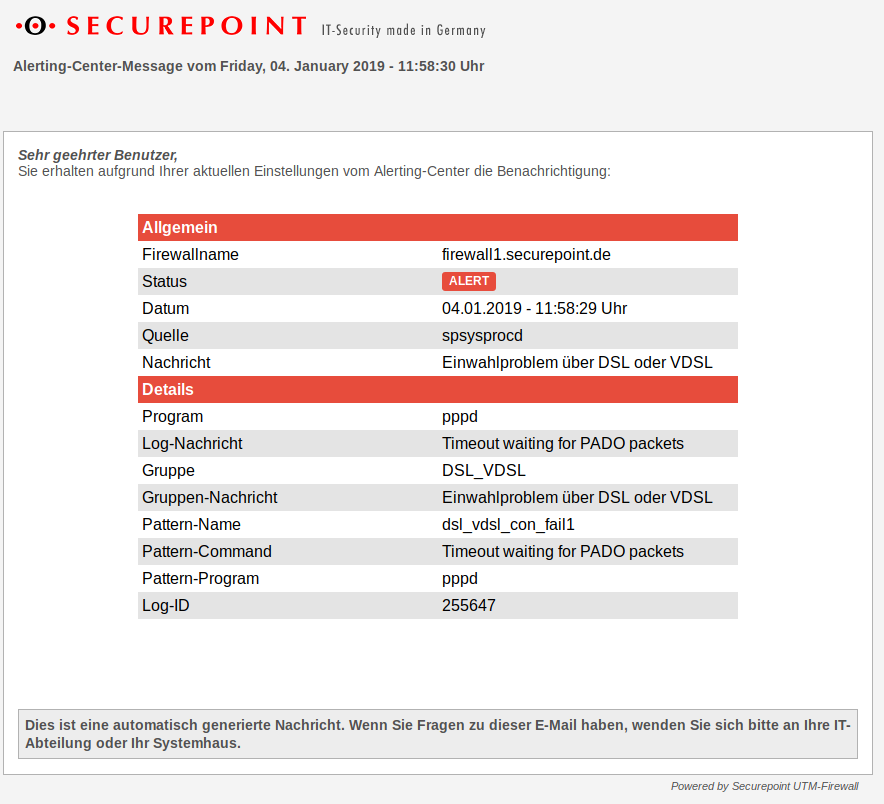
Es werden jetzt Benachrichtigungen an die angegebe Mail-Adresse zu den konfigurierten Zeiten und bei vorgegebenen Sytemzuständen gesendet.
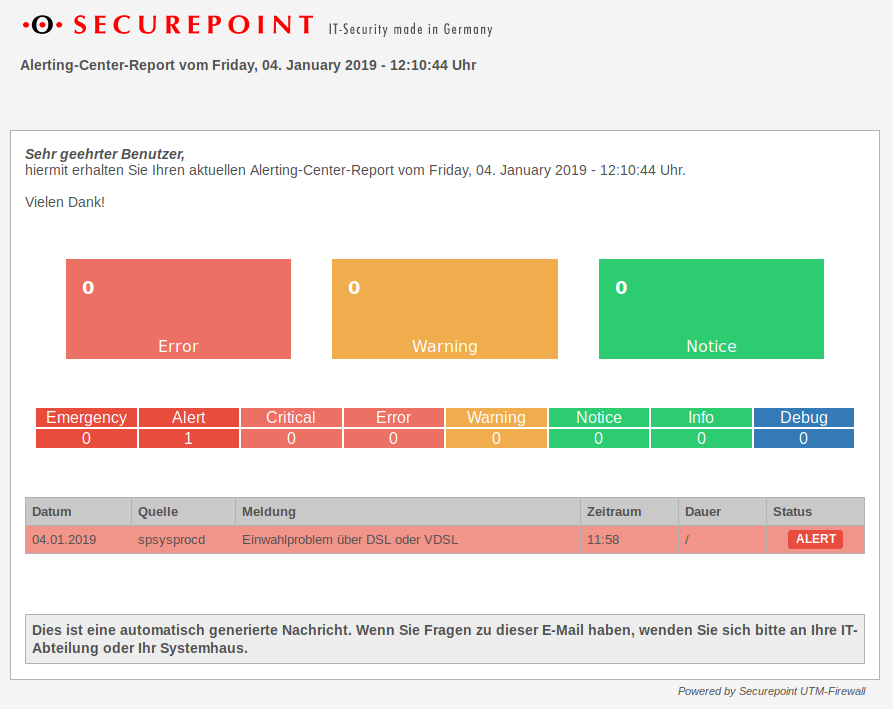
Wenn die Funktion des Alerting Centers nicht gewünscht wird muss der Dienst über das Menü deaktiviert werden.
Diese Einstellung wird gespeichert und bleibt auch nach einem Neustart erhalten.